Windows下Git的安装与配置(Cygwin)
引子
Git应该是目前最火热的源代码管理软件,虽然是从Linux中走出来的,但在Windows端的表现也是非常抢眼,大有取代SVN之势。
但是刚开始用Git的时候,总感觉不是很顺手,没有SVN好用,在SVN的世界里最出名的客户端管理工具TortoiseSVN,让我们的开发工作变得异常舒适。虽然Tortoise公司也出了tortoisegit,但因为刚开始对Git的工作原理不是很熟悉,再加上对Linux的白痴水平,结果就是各种不适应。最近接到公司内部一个小工具的开发任务,因为主要是我一个人开发,可能会在家里进行测试,衡量在三,决定使用Git来管理,其实对于这种项目SVN是最适合的工具,但这次主要出于学习Git的出发点来考虑。这篇文章说到底是一篇学习Window下Git开发环境搭建的笔记。
软件先行
目前windows平台有两个模拟*nix like运行环境的工具:cygwin,msys;Git在cygwin,msys下都有相应的移植版本。现在WIndows下有非常多的Git用户,但Git为什么不出一个Windows Native版呢?虽然我没看过Git的源代码,但网络上有研究过的高人讲,Git里面使用了大量的*nix平台的native api,而这些API在Windows下是没有的,所以必须要cygwin、msys这样的一个蹭层来满足软件移植的要求。msysGit上目前Windows上用得非常多的一个基于msys平台的Git移植版本,但个人觉得Cygwin的命令行窗口的功能要比msys好很多,而且Cygwin 下很容易获得用到的开源工具。当然这个要仁者见仁了,总之你觉得那个好就用那一个。
这里主要介绍一下Cygwin下Git的安装与配置。
Cygwin安装
Cygwin 的安装非常简单,先在其官方网站 http://www.cygwin.com/下载安装程序—一个只有几百KB的setup.exe文件,然后即可开始安装。
(1) 安装过程中会让用户选择安装模式:通过网络安装、下载后安装或者通过本地软件包缓存(安装时自动在本地目录下建立的软件包缓存)安装。如果是第一次安装 Cygwin,因为本地尚没有软件包缓存,当然只能选择从网络安装,
(2) 选择安装目录,默认为 C:\cygwin ,如下图所示。这个目录将作为 Cygwin shell 环境的根目录(根卷),Windows 的各个盘符将挂载在根卷的一个特殊目录之下。
(3) 设置本地软件包缓存目录,默认为setup.exe 所处的目录,
(4) 设置网络连接方式是否使用代理等,如图所示。默认会选择第一项:“直接网络连接”。如果一个团队有很多人要使用 Cygwin,架设一个能够提供软件包缓存的 HTTP 代理服务器会节省大量的网络带宽和大量的时间。
(5) 选择一个 Cygwin 源,如图所示。如果在上一个步骤中选择使用 HTTP 代理服务器,就必须选择 HTTP 协议的 Cygwin 源。
(6) 从所选的 Cygwin 源下载软件包索引文件,然后显示软件包管理器界面,我们要在这一步选择安装Git相关的软件包。默认安装的 Cygwin 没有安装 Git 软件包。如果在首次安装过程中忘记通过包管理器选择安装 Git 或其他相关软件包,可以在安装后再次运行 Cygwin 的安装程序 setup.exe 。当再次进入Cygwin 包管理器界面时,在搜索框中输入 git,这里我们需要安装下面几个软件,
- git
- git-completion: 提供 Git 命令的自动补齐功能。安装该软件包时会自动安装其所依赖的 bash-completion 软件包。
- vim: Git 默认的编辑器。
- openssh: SSH 客户端,为访问 SSH 协议的版本库提供支持。
Cygwin 的配置和使用
运行 Cygwin后会进入 shell 环境并见到熟悉的 Linux 提示符,可以通过执行 cygcheck 命令来查看 Cygwin 中安装的软件包的版本。例如,查看 Cygwin 软件包本身的版本:
cygcheck -c cygwin
Cygwin 中访问 Windows 的各个磁盘目录。首先,我们在Cygwin中执行mount这个命令,
也就是说,在 Cygwin 中以路径 /cygdrive/c/Windows来访问Windows 下的 C:\Windows 目录。
设置Cygwin的Home目录
修改 Cygwin 启动的批处理文件(如:C:\cygwin\Cygwin.bat ),在批处理的开头添加如下的一行代码,就可以防止其他软件在 Windows 引入的 HOME 环境变量被带入到 Cygwin 中。
Set HOME=d:\cygwin\home //这个根据你自己的目录来设置
命令行补齐忽略文件名大小写
Windows 的文件系统忽略文件名的大小写,在 Cygwin 下最好对命令行补齐进行相关设置,以忽略大小写,这样使用起来更方便。编辑文件 ~/.inputrc ,在其中添加设置“set completion-ignore-case on”,或者取消已有的相关设置前面的井(#)号注释符。修改完毕后,再重新进入 Cygwin,这样就可以实现命令行补齐对文件名大小写的忽略。
Git配置
1. 由于在windows平台下,所以可以禁止Git对文件权限的跟踪
git config --system core.fileMode false
2. 解决Git命令输出中文文件名的显示问题
git config --system core.quotepath false
3. Git命令输出中开启颜色显示
git config --system color.ui true
4. 配置username和email
git config --global user.name "Jim" git config --global user.email Jim@gmail.com
5. 通过命令来查看Git设置
git config -l
可以得到如下的结果,
user.name=Jim user.email=Jim@gmail.com color.ui=true core.filemode=false core.quotepath=false core.repositoryformatversion=0 core.bare=false core.logallrefupdates=true core.ignorecase=true credential.helper=cache --timeout=3600
6. 配置alias命令别名
git config --system alias.st status git config --system alias.ci "commit -s" git config --system alias.co checkout git config --system alias.br branch git config --system alias.ll "log --pretty=fuller --stat --graph --decorate" git config --system alias.ls "log --pretty=oneline --graph --decorate" git config --system alias.ss "status -sb"
Git访问SSH 服务
这里的SSH还是指Cygwin里面的SSH,也就是OpenSSH。这块其实可以参考一下GitHub上的帮助页面https://help.github.com/articles/generating-ssh-keys
1) 生成SSH密钥对
ssh-keygen -t rsa -C "jim@gmail.com"
你会看到如下的输出:
Generating public/private rsa key pair. Enter file in which to save the key (/home/eason.wu/.ssh/id_rsa): Created directory '/home/eason.wu/.ssh'. Enter passphrase (empty for no passphrase): Enter same passphrase again: Your identification has been saved in /home/eason.wu/.ssh/id_rsa. Your public key has been saved in /home/eason.wu/.ssh/id_rsa.pub. The key fingerprint is: 58:7d:74:d9:d6:52:79:24:d7:18:e4:dd:bd:03:28:94 jim@gmail.com The key's randomart image is: +--[ RSA 2048]----+ | .. ..=BB| | .E ..o+=O| | .......o=| | o .. . .| | . S o | | .| | | | | | | +-----------------+
2) 连接GitHub
这部分可以参考 https://help.github.com/articles/generating-ssh-keys
3) Clone项目
小结
利用Git来进行源代码管理是一个长期学习的过程,对于Git的理解也必须在不断的使用中体会。 总之, 每天进步一点点。

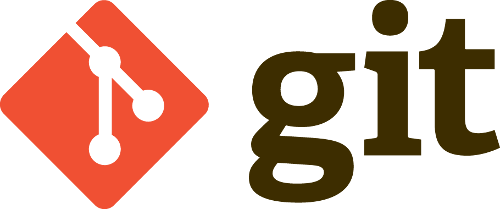 Git应该是目前最火热的源代码管理软件,虽然是从Linux中走出来的,但在Windows端的表现也是非常抢眼,大有取代SVN之势。
但是刚开始用Git的时候,总感觉不是很顺手,没有SVN好用,在SVN的世界里最出名的客户端管理工具TortoiseSVN,让我们的开发工作变得异常舒适。虽然Tortoise公司也出了tortoisegit,但因为刚开始对Git的工作原理不是很熟悉,再加上对Linux的白痴水平,结果就是各种不适应。最近接到公司内部一个小工具的开发任务,因为主要是我一个人开发,衡量在三,决定使用Git来管理...
Git应该是目前最火热的源代码管理软件,虽然是从Linux中走出来的,但在Windows端的表现也是非常抢眼,大有取代SVN之势。
但是刚开始用Git的时候,总感觉不是很顺手,没有SVN好用,在SVN的世界里最出名的客户端管理工具TortoiseSVN,让我们的开发工作变得异常舒适。虽然Tortoise公司也出了tortoisegit,但因为刚开始对Git的工作原理不是很熟悉,再加上对Linux的白痴水平,结果就是各种不适应。最近接到公司内部一个小工具的开发任务,因为主要是我一个人开发,衡量在三,决定使用Git来管理...
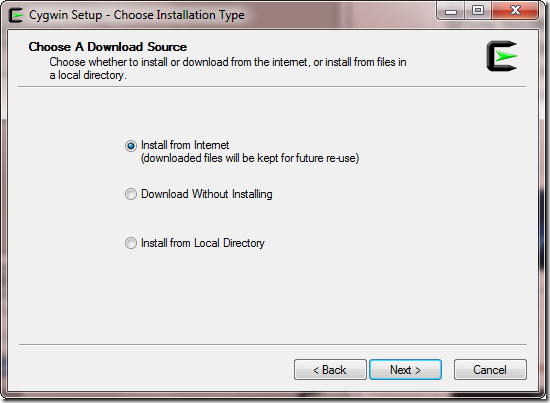
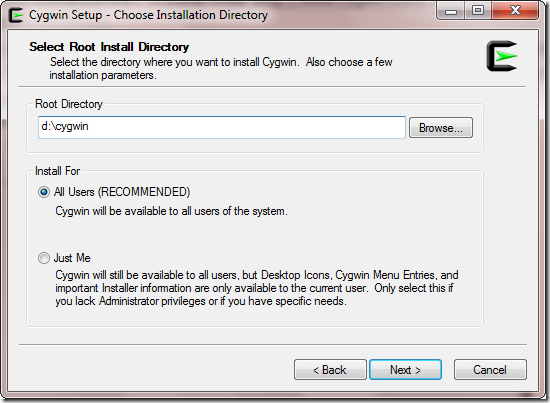
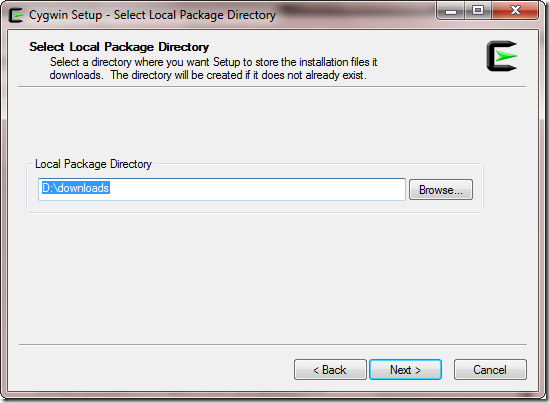
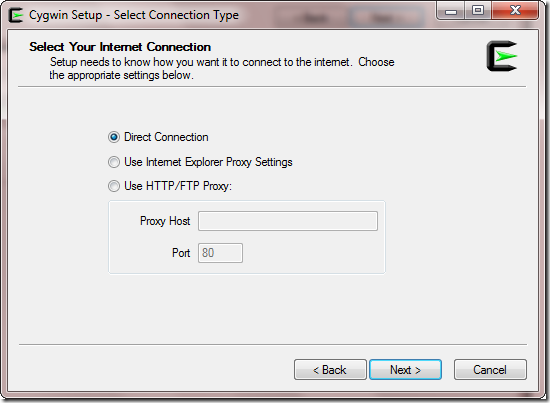
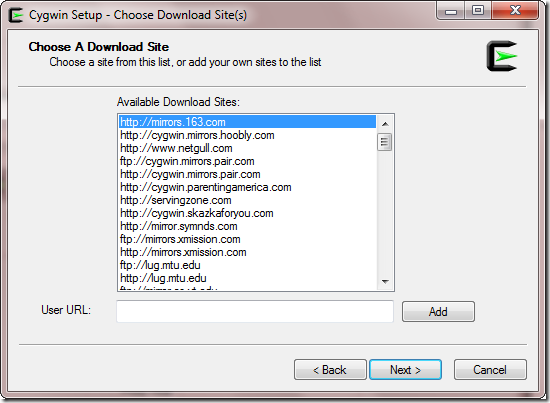
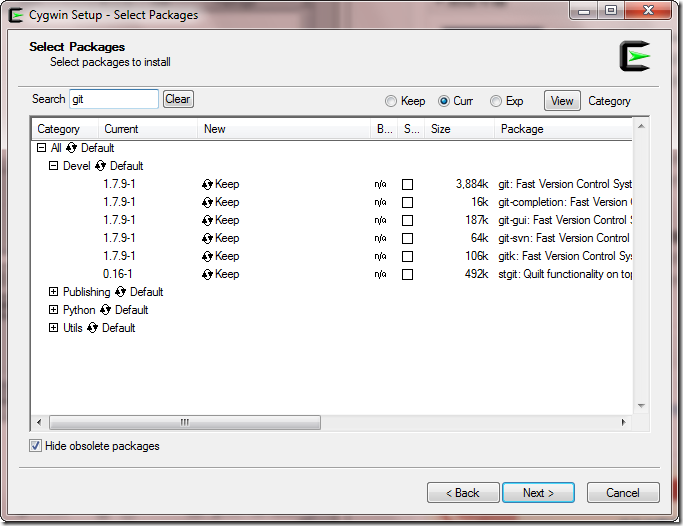
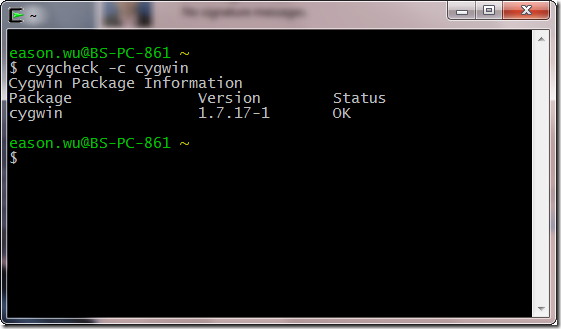
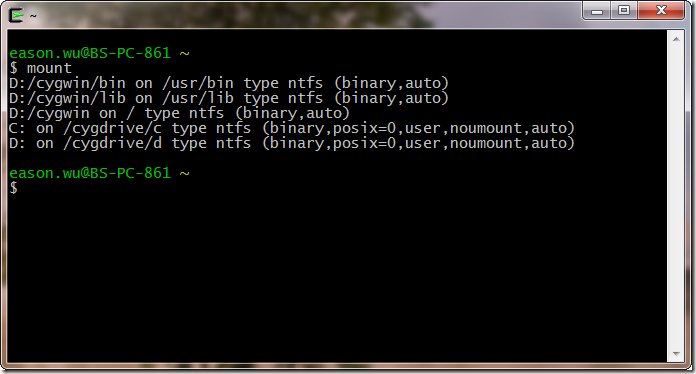
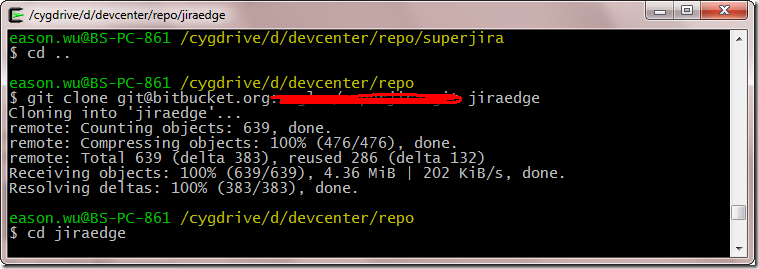

 浙公网安备 33010602011771号
浙公网安备 33010602011771号